Зміст
У цьому уроці ми розглянемо, як використовувати VBA щоб перебрати рядки в діапазоні в excel. ми використовуємо цикли, щоб не робити одне і те ж знову і знову. під час роботи в excel ми використовуємо цикли для того, щоб Microsoft Excel ми можемо опинитися в ситуації, коли нам доведеться виконувати одну і ту ж задачу багато разів. Це легко зробити, використовуючи цикли в VBA У цій статті ми продемонструємо 6 Приклади циклічного перебору рядків в excel за допомогою VBA Цикл, який ми будемо використовувати у всіх прикладах - це цикл ' Цикл For-Next '.
Завантажити Практичний посібник
Робочий зошит з практики можна завантажити тут.
VBA Цикл перебору рядків у діапазоні.xlsm6 прикладів циклічного перебору рядків у діапазоні за допомогою VBA в Excel
Для ілюстрації прикладів цього підручника ми використаємо наступний набір даних. Набір даних містить обсяги продажів за перші два місяці 5 Продавців .
1. використання VBA в діапазоні зі змінною діапазону для циклічного перебору рядків
У першому прикладі будемо використовувати змінну range для перебору рядків в діапазоні з допомогою VBA в Excel. Ми застосуємо VBA цикл у наступному наборі даних.

Розглянемо кроки для виконання цього прикладу.
КРОКИ:
- Для початку перейдіть на активний робочий аркуш ' Змінна діапазону '.
- Крім того, клацніть правою кнопкою миші і виберіть опцію ' Переглянути код Ви також можете натиснути Alt + F11 щоб відкрити його.

- Вищевказана дія відкриває вікно коду для цього аркуша.
- Крім того, введіть код у вікні для введення коду:
Sub VBA_Loop_through_Rows() Dim w As Range For Each w In Range("B5:D9").Rows w.Cells(1).Interior.ColorIndex = 35 Next End Sub - Потім натисніть на кнопку Біжи або натисніть F5 для запуску коду.

- Врешті-решт, ми отримаємо результати, як на наступному скріншоті.

Читати далі: Excel VBA: циклічний перебір стовпців у діапазоні (5 прикладів)
2. Застосування VBA для циклічного перебору рядків у діапазоні з числовою змінною
Іншим варіантом циклічного перебору рядків у діапазоні є виділення змінної. У другому прикладі застосуємо VBA у наступному наборі даних для циклічного перебору рядків у діапазоні з числовими змінними.

Давайте розглянемо кроки для реалізації цього методу.
КРОКИ:
- По-перше, клацніть правою кнопкою миші на активному аркуші з ім'ям ' Числове значення '.
- Далі обираємо опцію ' Переглянути код '.

- Ця дія відкриє вікно коду для цього аркуша. Ви також можете натиснути кнопку Alt + F11 щоб відкрити це вікно коду.
- введіть у цьому вікні наступний код:
Sub VBA_Numeric_Nariable() Dim w As Integer With Range("B5").CurrentRegion For w = 1 To .Columns.Count .Columns(w).NumberFormat = "$0.00" Next End With End Sub - Після цього натисніть на кнопку Біжи або натисніть кнопку F5 ключ для запуску коду.
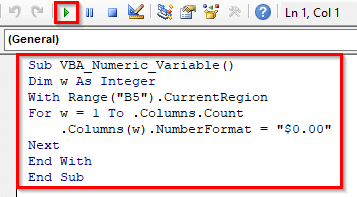
- Нарешті, ми можемо побачити результати, як на наступному малюнку. Наведений вище код змінює формат числа в десяткові знаки.

Читати далі: Циклічний перебір рядків і стовпців у діапазоні в VBA в Excel (5 прикладів)
3. Excel VBA у вибраному користувачем діапазоні для циклічного перебору рядків у діапазоні
У третьому прикладі ми використаємо VBA у вибраному користувачем діапазоні для перебору рядків у діапазоні. Таким чином, користувач зможе застосувати цикл у вибраній області набору даних.

Розглянемо кроки, пов'язані з цим прикладом.
КРОКИ:
- На початку виділяємо діапазон комірок ( D5:D9 ).

- Наступний, клацніть правою кнопкою миші на активному аркуші з ім'ям ' Вибрано користувачем '. Виберіть опцію ' Переглянути код '.

- Вищевказана команда відкриє вікно VBA вікно коду для активного аркуша. Це вікно коду можна також відкрити, натиснувши клавішу Alt + F11 Вставте наступний код у це порожнє вікно коду:
Sub VBA_User_Selection() Dim w As Variant Set xRange = Selection For Each w In xRange MsgBox "Значення комірки = " & w.Value Next w End Sub - Потім, щоб запустити код для цього аркуша, натисніть на кнопку Біжи або натисніть кнопку F5 ключ.

- Так, з'являється вікно повідомлення з першим значенням обраного діапазону.

- Більше того, якщо ви натиснете на кнопку ГАРАЗД. поверне друге значення виділеного діапазону, яке є коміркою D6 .

- Цей процес буде продовжуватися до останнього значення виділеного діапазону, яким є комірка D9 .

Читати далі: Як за допомогою VBA підрахувати рядки в діапазоні з даними в Excel (5 макросів)
Схожі читання
- Як за допомогою VBA виділити діапазон з активної комірки в Excel (3 способи)
- Макрос Excel: сортування декількох стовпців за допомогою динамічного діапазону (4 способи)
- Як перетворити діапазон в масив в Excel VBA (3 способи)
4. Циклічне проходження рядків у динамічному діапазоні за допомогою VBA
У четвертому прикладі застосуємо VBA для перебору рядків в динамічному діапазоні. Цей приклад дещо відрізняється від попередніх. Ми зможемо налаштувати діапазон в циклі для робочого аркуша excel. Для ілюстрації цього методу використаємо наступний набір даних. У наступному наборі даних ми заповнимо значеннями діапазону ( B8:C12 ) з конкретним значенням.

Просто виконайте наведені нижче кроки, щоб виконати цей метод.
КРОКИ:
- По-перше, вхідна вартість 6 в камері B1 і C в камері B2 .
- По-друге, клацніть правою кнопкою миші на активній комірці і виберіть опцію ' Переглянути код '.

- Ця команда відкриє вікно VBA вікно коду для активного аркуша. Інший спосіб відкрити це вікно коду - натиснути клавішу Alt + F11 .
- По-третє, вставте наступний код у це вікно коду:
Sub Dynamic_Range() Dim xRange As String xRange = "B8:" + Worksheets("Dynamic Range").Cells(2, 2).Value + _ CStr(3 + Worksheets("Dynamic Range").Cells(1, 2).Value) For Each Row In Range(xRange) For Each Cell In Row Cell.Value = "$2500.00" Next Cell Next Row End Sub - Тепер, щоб запустити код, натисніть на кнопку Біжи або натисніть кнопку F5 ключ.

- В результаті набір даних заповнюється значенням $2500.00 наступним чином.

ПРИМІТКА:
На наведеному вище зображенні значення 6 представляє перші два рядки діапазону ( B8:B9 ).
- Нарешті, введіть значення 9 в камері B1 замість 6 Результати ми можемо побачити на наступному зображенні.

5. вставте VBA для циклічного проходження всього рядка в діапазоні
У п'ятому прикладі ми побачимо, як можна застосувати VBA для циклічного перебору всього рядка в діапазоні. Цей приклад знайде позицію певного значення з вибраного одного або декількох рядків.
Отже, давайте подивимося, які кроки ми будемо робити, щоб виконати цей приклад.
КРОКИ:
- Почнемо з того, клацніть правою кнопкою миші на активному аркуші з ім'ям ' Весь ряд '. Виберіть опцію ' Переглянути код '.
- Вищевказана команда відкриває порожній бланк VBA вікно коду для активного аркуша. Ми також можемо отримати це вікно коду, натиснувши клавішу Alt + F11 .
- Далі у вікні коду введіть наступний код:
Sub VBA_Loop_Entire_Row() Dim w As Range For Each w In Range("5:9") If w.Value = "Chris" Then MsgBox "Chris found at " & w.Address End If Next w End Sub - Потім натисніть на кнопку Біжи або натисніть кнопку F5 ключ для запуску коду.
- На наведеному вище зображенні виділене значення ' Кріс. ' вказує на значення, яке ми будемо шукати. Значення діапазону ' 5:9 ' вказує на те, що ми будемо шукати значення в діапазоні комірок ( B5:B9 ).
- Нарешті, з'явиться вікно повідомлення про те, що значення ' Кріс. ' знаходиться в камері B6 .
Докладніше: Як використовувати VBA для кожного рядка діапазону в Excel
6. Перебір кожного n-го рядка в діапазоні за допомогою Excel VBA
В останньому прикладі застосуємо VBA щоб пройти через кожну n-й Рядок у діапазоні. У наступному наборі даних ми застосуємо кольорове зафарбовування до непарних рядків нашого діапазону даних.

Отже, давайте розглянемо кроки для виконання цього методу.
КРОКИ:
- По-перше, клацніть правою кнопкою миші на активному аркуші з ім'ям ' n-й рядок '. Виберіть опцію ' Переглянути код '.

- Далі відкривається порожній бланк VBA вікно коду для цього аркуша. Ми також можемо отримати це вікно коду, натиснувши клавішу Alt + F11 .
- Потім введіть наступний код у цьому вікні кодів:
Sub ShadeRows1() Dim r As Long With Range("B5").CurrentRegion For r = 1 To .Rows.Count If r / 2 = Int(r / 2) Then 'парні рядки .Rows(r).Interior.ColorIndex = 43 End If Next End With End Sub - Тепер натисніть на кнопку Біжи або натисніть кнопку F5 ключ для запуску коду.

- Нарешті, ми бачимо, що наведений вище код затінює лише непарні рядки з нашого набору даних.
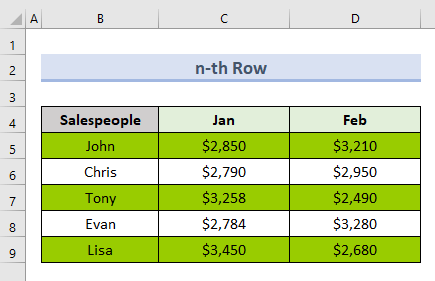
Читати далі: Циклічний перебір діапазону в Excel VBA до порожньої комірки (4 приклади)
Висновок
На закінчення, цей підручник дає вам 6 приклади циклічного перебору рядків в діапазоні з VBA Завантажте практичний аркуш, що міститься в цій статті, щоб перевірити свої навички. Якщо у вас виникли питання, будь ласка, залиште коментар у полі нижче. Наша команда постарається відповісти на ваше повідомлення якнайшвидше. Слідкуйте за новими винахідливими Microsoft Excel рішень у майбутньому.






